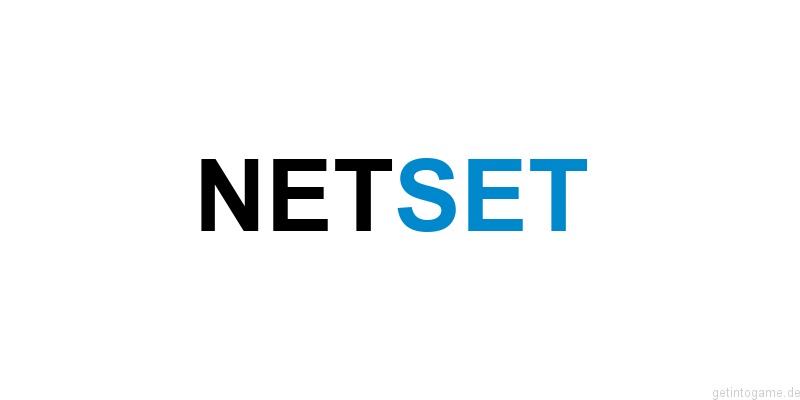Siehe auch: Netzwerkidentität per Powershell festlegen.
Wer folgenden Zustand seiner Netzwerkverbindung erreichen möchte, also etwa von öffentlichem, zu einem privaten Netzwerk machen…

.. und den entsprechenden Slider in den Menüs der Windows 10 Oberfläche vermisst, der kann dies bequem über die Windows Registrierung ändern.
Dazu starten wir den Registrierungs-Editor

Und Navigieren im Anschluss zunächst zu folgendem Schlüssel:
Computer\HKEY_LOCAL_MACHINE\SOFTWARE\Microsoft\Windows NT\CurrentVersion\NetworkList\Profiles\Da unter diesem Schlüssel alle jemals verbundenen Netzwerke gelistet werden, müssen wir uns anhand des Namens orientieren, den wir nur innerhalb der jeweiligen Unterschlüssel finden


Anschließend ändern wir die „Category“ auf den Wert „1“
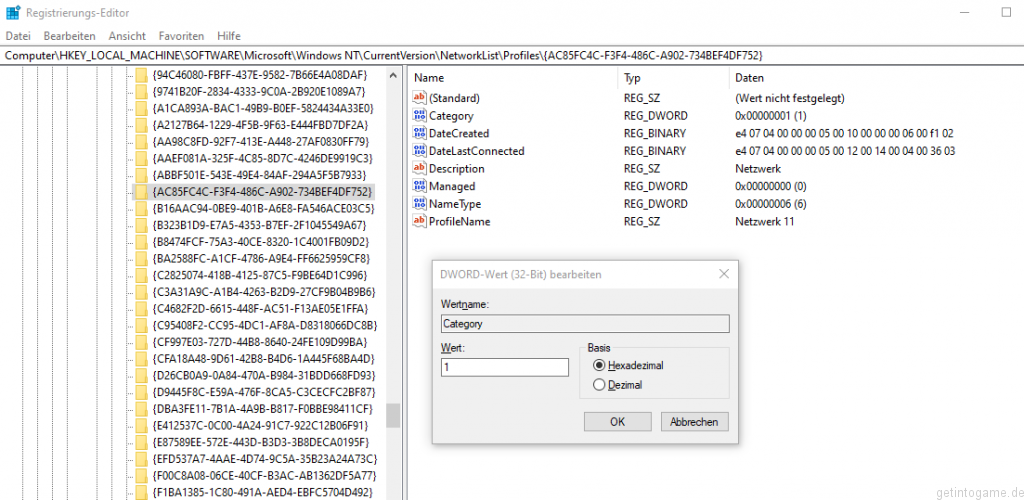
Entgegen anders lautender Empfehlungen reicht zum Übernehmen dieser Einstellung, die Ausführung eines einfachen „gpupdate“

Und im Anschluss steht das verbundene Netzwerk als privat deklariert zur Verfügung. Dies kann nützlich sein, um Firewall-Einstellungen auf diese Verbindung anwenden zu können.